Damit wir beginnen können, benötigen wir noch mindestens 2 Fotos für den ersten Versuch, das Programmpaket „hugin“ und „Autopano Version: 1.03“, sowie Irvanview (Wer mitmachen will, bitte downloaden und installieren).
Hugin starten und im Menü „Datei“: Einstellungen aufrufen.
Karteikarte „Autopano“:
Das Kästchen aktivieren und den Pfad „Auswählen …“, dann auf „Anwenden“ klicken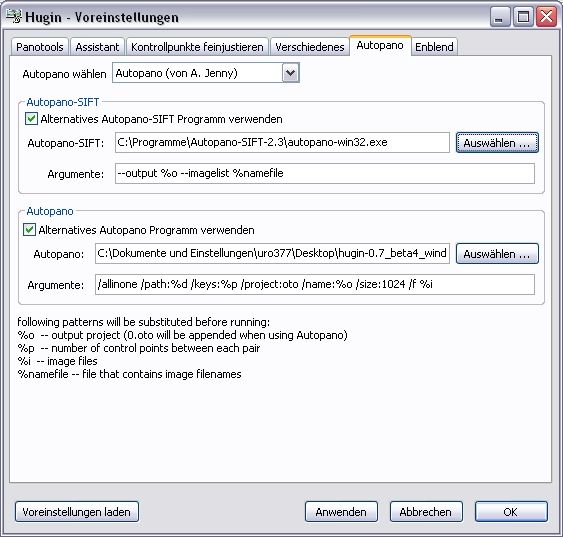
Karteikarte „Enblend“:
Das Kästchen aktivieren und den Pfad „Auswählen …“, dann auf „Anwenden“ klicken
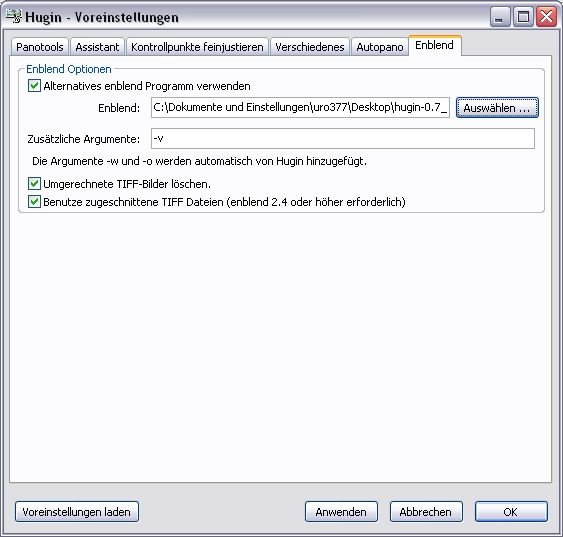
Die anderen Einstellungen können erstmal so bleiben, also auf „OK“ klicken.
Weiter: Klick
